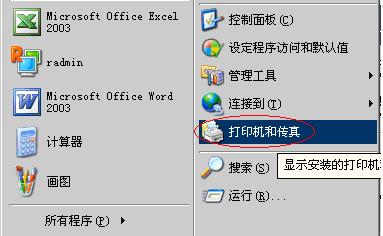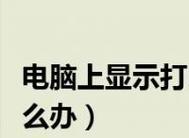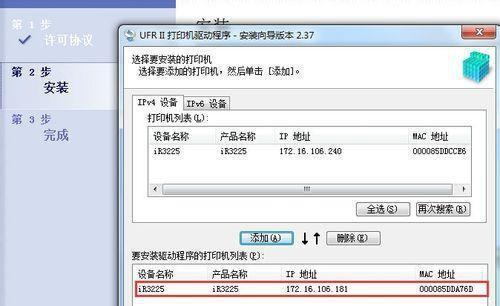网络打印机不打印的原因及解决方法(网络打印机无法正常工作的常见问题及解决办法)
游客 2024-08-30 16:54 分类:网络技术 63
网络打印机已经成为办公室中必备的设备之一,然而有时我们会遇到网络打印机无法正常工作的情况。这种问题可能会给我们的办公效率带来困扰,因此了解网络打印机不打印的原因以及解决方法至关重要。
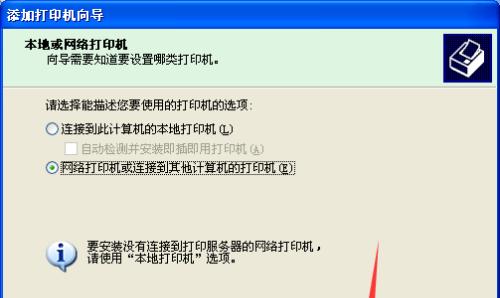
无法连接到网络
当我们的网络打印机无法连接到网络时,它就无法接收到我们发送的打印任务。这可能是由于网络故障、无线信号弱或者网络设置错误导致的。如果遇到这种情况,我们需要检查路由器和打印机的连接,确保它们都正常工作,并重新配置网络设置。
缺乏纸张或墨盒耗尽
如果我们的网络打印机没有纸张或墨盒耗尽,它将无法正常打印。我们需要及时检查纸张和墨盒的状态,并及时添加或更换。还要确保纸张加载正确,纸盒没有堵塞。
打印队列堵塞
当我们的网络打印机遇到打印队列堵塞时,它就无法继续打印。这可能是由于打印任务过多或者某个打印任务出现问题导致的。我们可以通过打开打印机设置中的打印队列来查看并清空堵塞的任务,或者重启打印机来解决这个问题。
驱动程序问题
驱动程序是网络打印机正常工作的关键。如果我们的电脑没有正确安装或更新驱动程序,网络打印机就无法与电脑进行通信。在这种情况下,我们需要下载并安装最新的驱动程序,或者通过设备管理器更新驱动程序。
IP地址冲突
如果我们的网络打印机与其他设备的IP地址冲突,它就无法正常工作。这可能是由于网络设置错误或者其他设备使用了相同的IP地址导致的。我们需要在路由器设置中查找并更改网络打印机的IP地址,确保它与其他设备不冲突。
防火墙阻止打印
有时候,防火墙可能会阻止网络打印机的打印功能。我们需要检查电脑上的防火墙设置,并确保允许网络打印机与电脑进行通信。
网络打印机设置错误
错误的网络打印机设置也可能导致它无法正常工作。我们需要确保打印机设置中的打印机状态正确,并且选择了正确的默认打印机。
网络问题
有时候,网络问题也会导致网络打印机无法正常打印。我们需要确保网络连接稳定,并检查网络设置是否正确。
电源问题
如果网络打印机没有正常供电,它就无法正常工作。我们需要检查电源连接是否松动,或者尝试将打印机连接到其他插座上。
打印机故障
在某些情况下,网络打印机可能发生故障,例如打印头堵塞或者其他硬件故障。如果以上方法无法解决问题,我们需要联系厂商进行维修或更换设备。
重新安装打印机驱动程序
如果我们已经尝试过更新驱动程序但问题仍然存在,可以尝试重新安装打印机驱动程序。先卸载原有的驱动程序,然后重新下载最新版本的驱动程序并进行安装。
检查电脑和打印机的连接
确保电脑和打印机之间的连接没有松动或者损坏。可以尝试更换USB线缆或者网络线缆来解决连接问题。
清理打印机内部
有时候,打印机内部可能会堆积灰尘或者纸屑,导致打印机无法正常工作。可以使用打印机自带的清洁功能进行清理,或者使用专业的打印机清洁工具进行清理。
重启打印机和电脑
有时候,简单的重启操作就可以解决网络打印机不打印的问题。可以先关闭打印机,然后关闭电脑,等待几分钟后重新开启。
联系专业技术支持
如果以上方法都无法解决问题,我们可以联系网络打印机的厂商或者专业技术支持团队寻求帮助。
网络打印机不打印的原因可能涉及到网络连接问题、纸张和墨盒状态、打印队列堵塞、驱动程序问题等多个方面。通过检查和解决这些问题,我们可以恢复网络打印机的正常工作,提高办公效率。如果遇到无法解决的问题,建议联系专业技术支持寻求帮助。
探索网络打印机无法打印的问题以及解决方案
网络打印机作为一种高效便捷的打印设备,已经成为许多办公室和家庭的常用设备。然而,有时候我们会遇到网络打印机突然不打印的问题,让人感到困惑和烦恼。究竟是什么原因导致网络打印机无法正常工作呢?本文将探讨一些常见的原因,并提供相应的解决方法,帮助读者解决网络打印机不打印的问题。
1.网络连接故障:检查网络连接是否正常
在使用网络打印机时,首先要确保与打印机连接的网络是正常的。可以通过检查路由器或交换机上的指示灯来确认网络连接是否正常。如果指示灯没有亮起,可能是由于网络故障导致,可以尝试重新启动路由器或交换机来解决问题。
2.打印队列堵塞:清空打印队列
当有多个文件同时发送到网络打印机时,打印队列可能会发生堵塞,导致网络打印机无法正常工作。此时,可以通过打开打印队列并清空所有待打印的文件来解决问题。具体的操作步骤是,在计算机上找到打印机设置,找到打印队列,将所有待打印的文件取消并删除。
3.驱动程序问题:更新或重新安装驱动程序
网络打印机的正常工作需要正确的驱动程序支持。如果驱动程序过期或损坏,可能会导致打印机无法正常工作。此时,可以尝试更新或重新安装打印机驱动程序。可以通过访问打印机制造商的官方网站来下载最新的驱动程序,并按照提示进行安装。
4.纸张问题:检查纸张是否放置正确
有时候,网络打印机不打印的原因可能是因为纸张放置不正确。检查纸盒中的纸张是否耗尽,如果是,请及时添加纸张。确保纸张放置正确,没有卡纸或者堆积在一起。检查纸张类型是否与打印机设置一致,例如A4或信封等。
5.打印设置错误:检查打印设置
有时候,网络打印机无法正常工作是因为打印设置错误。可以在打印作业发送之前,检查打印设置是否正确。选择正确的打印机、纸张尺寸、打印质量和颜色等选项。
6.网络打印机离线:将打印机设置为在线状态
如果网络打印机被错误地设置为离线状态,那么它将无法接收到打印作业。此时,可以尝试将打印机设置为在线状态。具体的操作步骤是,在计算机的控制面板中找到设备和打印机设置,找到相应的打印机并右键点击,选择“在线”选项。
7.防火墙阻止打印:检查防火墙设置
有时候,防火墙可能会阻止网络打印机与计算机之间的通信,导致打印机无法正常工作。此时,可以检查防火墙设置,并确保允许网络打印机与计算机之间的通信。
8.IP地址冲突:重新配置网络设置
网络打印机的IP地址与其他设备的IP地址冲突,可能会导致打印机无法正常工作。此时,可以尝试重新配置网络设置,将打印机的IP地址更改为与其他设备不冲突的地址。
9.打印机故障:检查打印机硬件
如果以上方法都无法解决问题,那么可能是打印机本身出现故障。此时,可以尝试检查打印机的硬件是否正常工作,例如检查墨盒是否安装正确、打印头是否清洁等。
10.联系技术支持:咨询专业人士
如果以上方法都无法解决问题,建议联系打印机制造商的技术支持部门,咨询专业人士的意见和帮助。
结尾
网络打印机不打印的问题可能有多种原因,包括网络连接故障、打印队列堵塞、驱动程序问题、纸张问题、打印设置错误、网络打印机离线、防火墙阻止打印、IP地址冲突、打印机故障等。针对不同的原因,我们可以采取相应的解决方法来解决网络打印机不打印的问题,确保网络打印机能够正常工作。在遇到问题时,我们要耐心排查并尝试各种可能的解决方法,如果实在无法解决,可以寻求专业人士的帮助。通过对网络打印机不打印原因及解决方法的了解,我们可以更好地应对和解决类似问题,提高工作效率和生活质量。
版权声明:本文内容由互联网用户自发贡献,该文观点仅代表作者本人。本站仅提供信息存储空间服务,不拥有所有权,不承担相关法律责任。如发现本站有涉嫌抄袭侵权/违法违规的内容, 请发送邮件至 3561739510@qq.com 举报,一经查实,本站将立刻删除。!
- 最新文章
- 热门文章
-
- 手机贴膜后如何拍照更清晰?
- xr手机拍照如何设置才好看?
- 投影仪B1与B2型号之间有何区别?
- 电脑手表通话时声音如何打开?操作步骤是什么?
- 如何将违法拍摄的照片安全传送到他人手机?传输过程中需注意哪些隐私问题?
- 电脑音响声音小且有杂音如何解决?
- 苹果拍投影仪变色怎么解决?投影效果如何调整?
- 使用siri拍照时如何显示手机型号?设置方法是什么?
- 新电脑无声音驱动解决方法是什么?
- 电脑黑屏怎么关机重启?遇到黑屏应该怎么办?
- 投影仪如何连接点歌机?连接过程中遇到问题如何解决?
- 笔记本电脑如何查看电子课本?
- 苹果手机拍照出现黑影怎么处理?如何去除照片中的黑影?
- 贝米投影仪性价比如何?
- 电脑配置如何查询?如何根据配置选择合适的电脑?
- 热评文章
-
- 梁山108好汉的绰号有哪些?这些绰号背后的故事是什么?
- 网页QQ功能有哪些?如何使用网页QQ进行聊天?
- 鬼武者通关解说有哪些技巧?如何快速完成游戏?
- 恶梦模式解析物品攻略?如何高效获取游戏内稀有物品?
- 门客培养详细技巧攻略?如何有效提升门客能力?
- 哪些网络游戏陪伴玩家时间最长?如何选择适合自己的经典游戏?
- 中国手游发行商全球收入排行是怎样的?2023年最新数据有哪些变化?
- 彩色版主视觉图公开是什么?如何获取最新版主视觉图?
- 军神诸葛亮是谁?他的生平和成就有哪些?
- 镜常用连招教学怎么学?连招技巧有哪些常见问题?
- 如何提高机关枪的精准度?调整攻略有哪些常见问题?
- 中国棋牌游戏有哪些常见问题?如何解决?
- 探索深海类游戏介绍?有哪些特点和常见问题?
- 盖提亚怎么玩?游戏玩法介绍及常见问题解答?
- 好玩的网络游戏有哪些?如何选择适合自己的游戏?
- 热门tag
- 标签列表